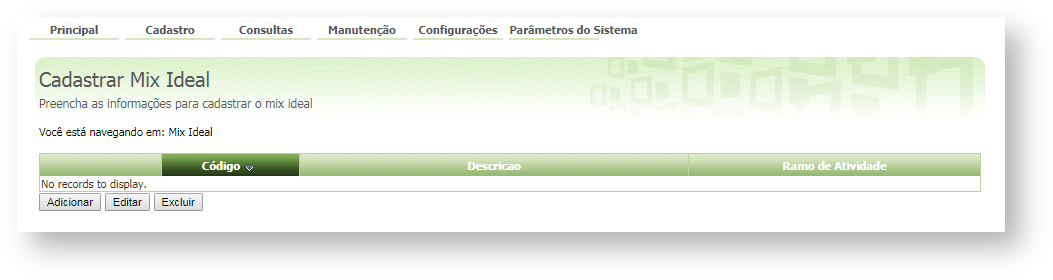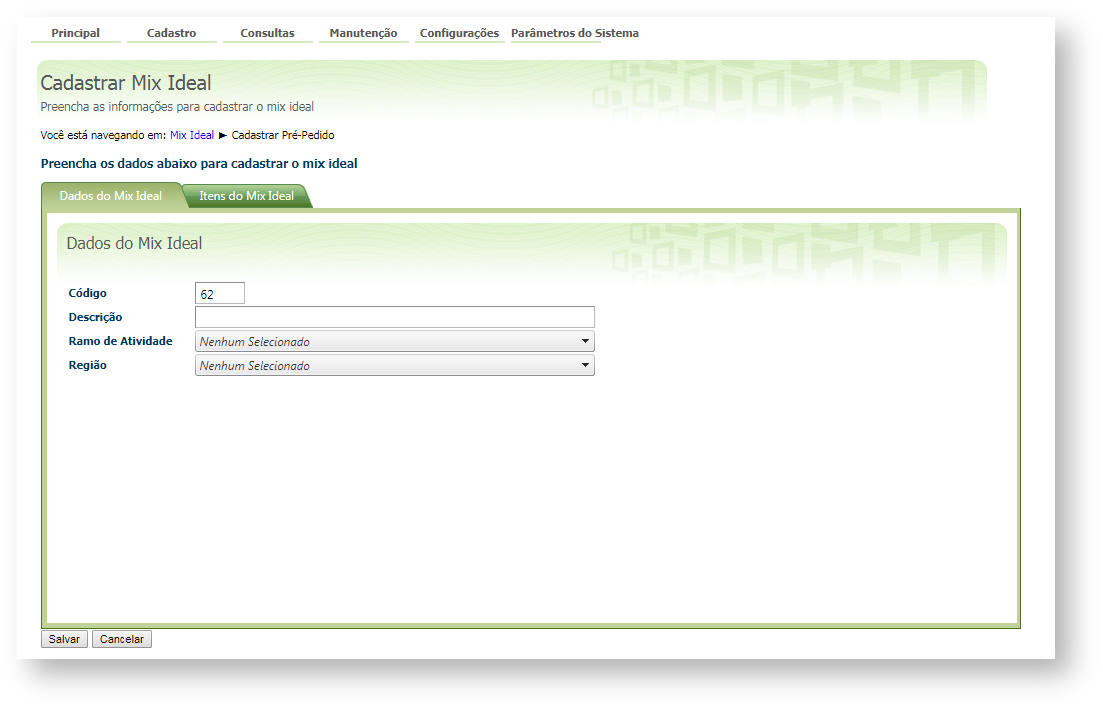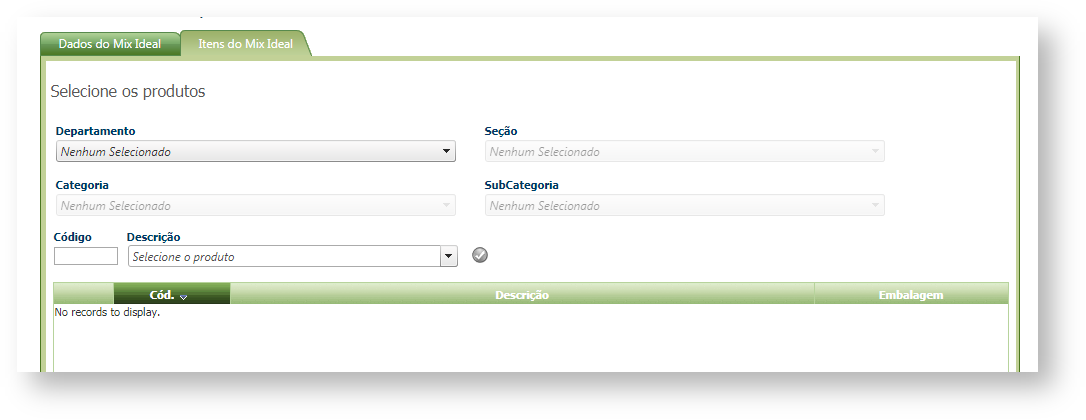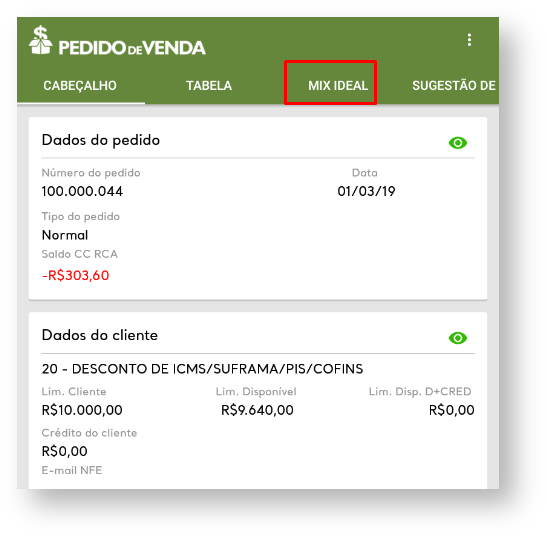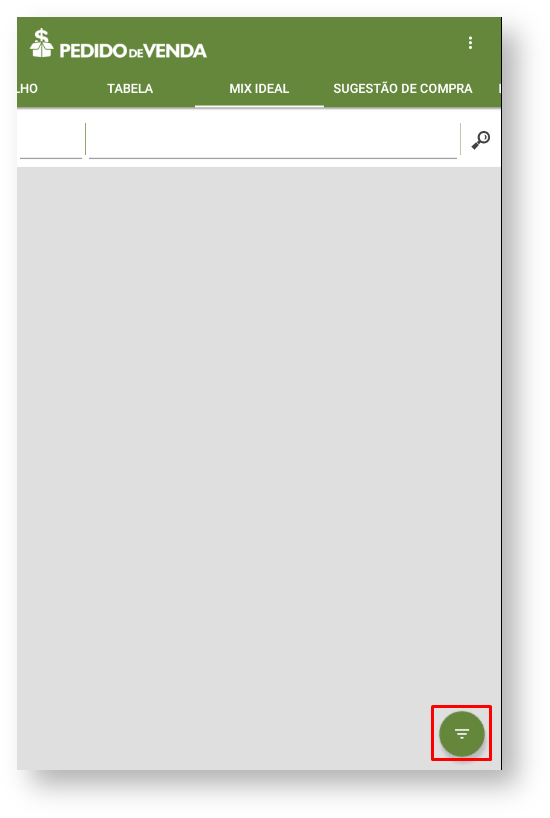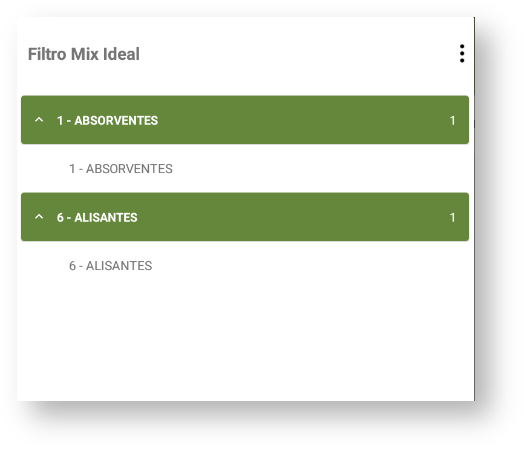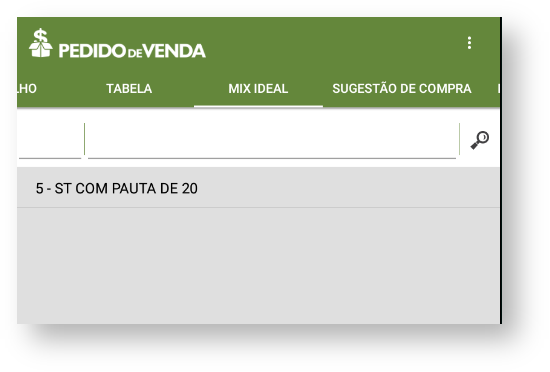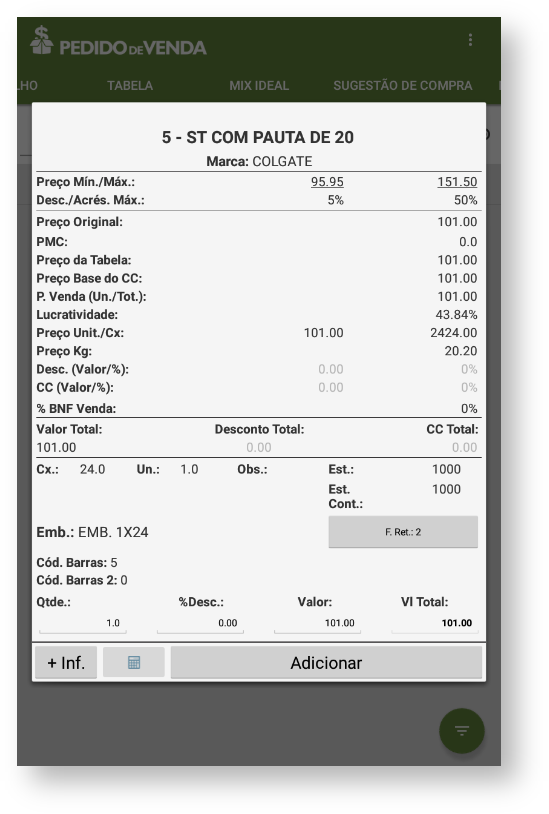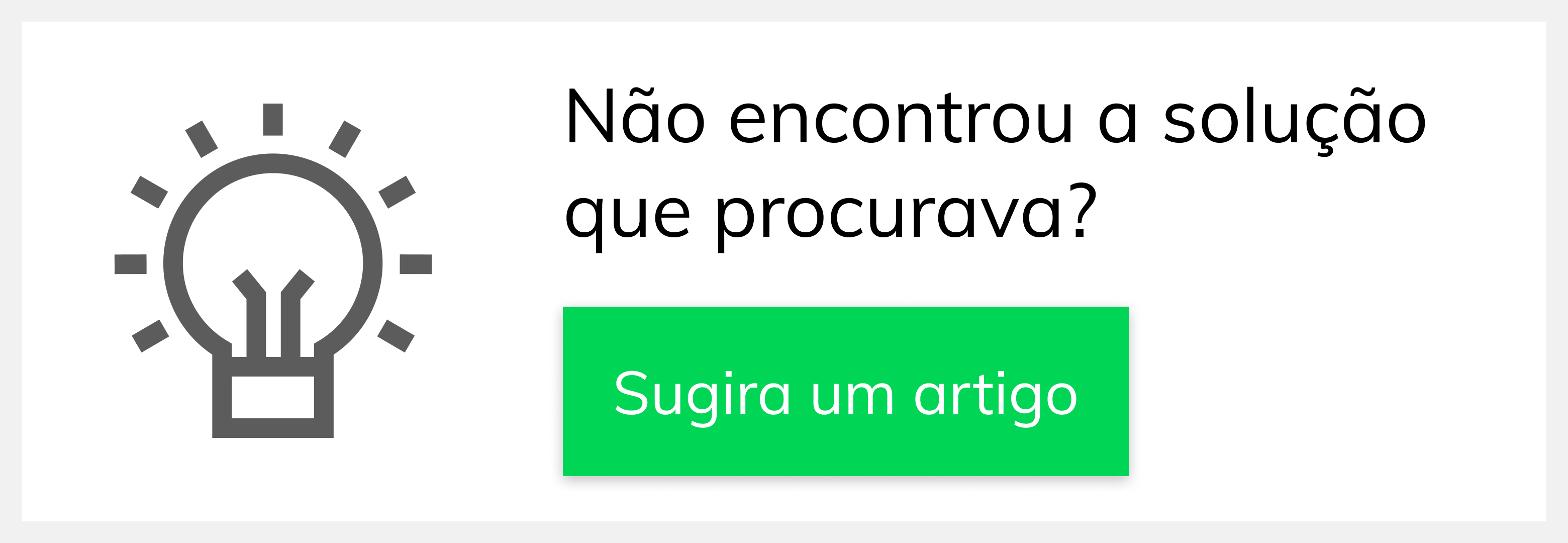Requisitos
Produto: Pedido deVenda
Passo a Passo:
Passo :Passo :Passo 4: Inserir os dados de cabeçalho do Mix Ideal:
Passo 6:
Resultado:
Caso o mix não esteja aparecendo, verificar também o passo a passo Como habilitar Mix Ideal.
Ainda tem dúvidas? Nos envie uma solicitação